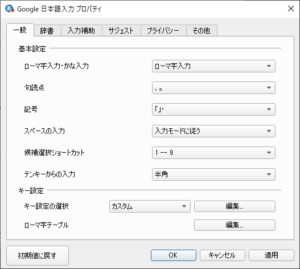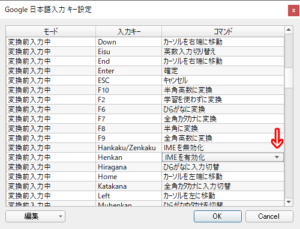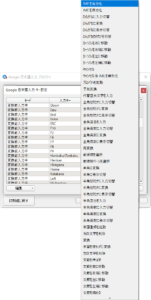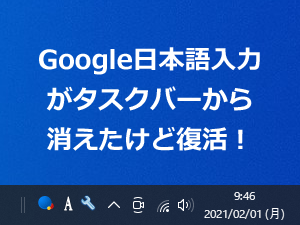<Google日本語入力をWindowsでMac風にするには?>
日本語入力時に困っている事がある?

かずくん
日本語入力時に困っている事が、これ。英語モードか漢字モードか、いちいち画面右下が「あ」か「A」のどっちになっているか確認するのが超不便。
漢字を入力する場合、ここを見て今が漢字オフならオンに変更、漢字オンなら何もしない。逆の場合もあるんだ。このオンオフの判断と、文章から目を離すのが入力の邪魔なんだ。
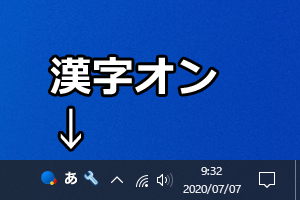
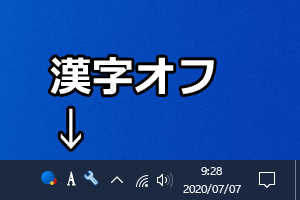
MacBookではスペースキーの両側に「英数」キーと「かな」キーがあったと思う。どちらかを押すと、現在の状態に関わらずモードが切り替わるんだ。
Google日本語入力をWindowsでMac風に変更

いちこさん
分かったわ。そのように変更しましょう。
ます始めに日本語入力が「Google日本語入力」になっているか確認して。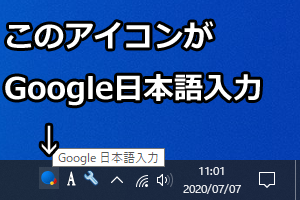
ます始めに日本語入力が「Google日本語入力」になっているか確認して。
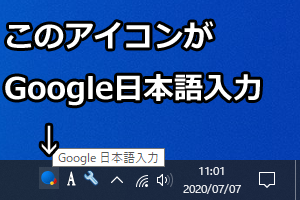

かずくん
OK。なっているよ。

いちこさん
では、スパナの形をした「ツール」アイコンをクリックして。次に「プロパティ」をクリックして。
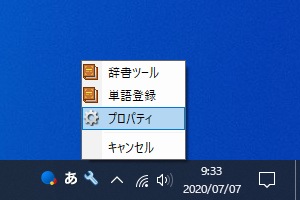
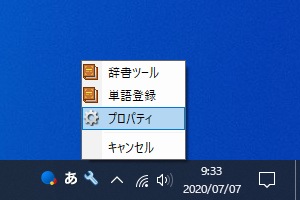

いちこさん
画面下部にある「キー設定の選択」が「カスタム」になってる?なってなかったら変更してね。

かずくん
「カスタム」になっているよ。

いちこさん
それでは横の「編集...」ボタンをクリックして。

いちこさん
「モード」と「入力キー」の「コマンド」を変更していくわ。次のように変更してくれる?
| <モード> | <入力キー> | <コマンド> |
| 変換前入力中 | Henkan | IMEを有効化 |
| 直接入力 | Henkan | IMEを有効化 |
| 入力文字なし | Henkan | IMEを有効化 |
| 入力文字なし | Muhenkan | IMEを無効化 |

かずくん
え?どうするの?

いちこさん
スクロールさせて、変更する「モード」と「入力キー」を探して。

かずくん
「変換前入力中」と「Henkan」があった。

いちこさん
ちなみに「IMEを有効化」と「 IMEを無効化」は一番上にあるわ。

かずくん
先程の4項目を変更していけばいいんだね。

いちこさん
終わったら「OK」ボタンをクリックして。「Google日本語入力プロパティ」が表示されたら「OK」ボタンをクリックしてね。

かずくん
画面が閉じたよ。
確認してみましょう

いちこさん
これでキーボードのスペースキー両側の2つのキー設定が変更されたわ。

かずくん
え。どういう意味?

いちこさん
「無変換」キーを押すと漢字オフ、「変換」キーを押すと漢字オンになるよ。試してみて。


かずくん
「無変換」キーを押したら、半角入力になってる。「変換」キーを押すと漢字オンになった。これ、これが欲しかったんだ。す、すごい。

いちこさん
入力中の文章から目線を外して、いちいち今の漢字の状態を確認しなくていいの。半角アルファベットのときは「無変換」キーを、日本語入力のときは「変換」キーを押してから入力すればいいの。キータッチが1回増えるかもしれないけど、断然こっちがいいわね。
もっと見る?
-

-
【まとめ】パソコン初心者向け★フォトショップから小技まで
パソコンはいつも使っているけど意外と知らないことも。便利な機能が見つかるかも!